Haben Sie Probleme mit dem Speicherplatz auf Ihrem Apple-Gerät? Sie könnten eine erhöhte Kapazität in iCloud kaufen, aber eine billigere Option ist das Löschen einiger Fotos von Ihrem iPhone oder iPad.
Wenn Sie Apple-Geräte noch nicht kennen, fragen Sie sich möglicherweise, wie Sie einzelne Fotos löschen, Fotoalben löschen oder alle Fotos auf Ihrem iPhone löschen können. Keine Sorge, es ist einfach und wir zeigen Ihnen, wie.
So löschen Sie Fotos nach der Synchronisierung Ihres Geräts
Sie müssen auf jeden Fall ein Backup Ihres iPhone oder iPad erstellen, bevor Sie Ihre Bilder löschen. Sie können dies mit iCloud tun, aber wenn Sie nicht für zusätzlichen Speicher bezahlt haben, haben Sie wahrscheinlich nicht genügend Speicherplatz.
Es ist möglich, andere Cloud-Dienste wie Dropbox oder OneDrive zu verwenden. Es besteht jedoch die Möglichkeit, dass Sie nicht genügend Platz haben, ohne dafür zu bezahlen.
Sie können ansonsten alle Inhalte von Ihrem Gerät auf Ihren Mac oder PC importieren, indem Sie sie anschließen. Führen Sie iTunes (oder Finder unter macOS Catalina und höher) aus und klicken Sie auf
Synchronisieren. Ihr PC fordert Sie möglicherweise auf, auch Ihre Fotobibliothek herunterzuladen.Danach werden Sie wahrscheinlich um Erlaubnis gebeten, diese Bilder von Ihrem Smartphone zu löschen. Dies ist eine einfache Möglichkeit, alle Fotos schnell von Ihrem iPhone zu löschen. Diese Bilder befinden sich jedoch weiterhin auf Ihrem Computer. Es ist eine Anstrengung, Doppelte Bilder entfernen So löschen Sie doppelte Fotos auf dem iPhoneHier sind die besten Apps zum schnellen Löschen doppelter Fotos auf Ihrem iPhone, damit Sie Platz sparen können. Weiterlesen .
Stellen Sie sicher, dass Sie alles gesichert haben, was Sie behalten möchten, bevor Sie etwas löschen.
So löschen Sie Fotos von Ihrem iPhone
Sie können einzelne Bilder löschen oder Fotos auf Ihrem iPhone oder iPad massenweise löschen.
Lassen Sie uns zunächst erläutern, wie Sie bestimmte Bilder auswählen. Öffne das Fotos App und navigieren Sie zu dem Bild, das Sie löschen möchten. Öffnen Sie es in voller Größe und tippen Sie dann auf den Bildschirm. Unten wird ein Menü angezeigt. Klicken Sie dann einfach auf das Papierkorbsymbol Foto löschen.


Wenn Sie zahlreiche Bilder aus Ihrer Bibliothek löschen möchten, wählen Sie Fotos oder Alben am unteren Rand Ihrer Schnittstelle. Tippen Sie anschließend auf Alles sehen (auf der Alben Seite) oder Alle Fotos> Auswählen (auf der Fotos Tab) und markieren Sie die Anzahl der Bilder, die Sie entfernen möchten. Klicken Sie dann auf das Papierkorbsymbol X Fotos löschen.
Ihr Gerät sollte Sie warnen, dass "einige Fotos auch aus Photo Stream auf allen Ihren Geräten und aus einem Album gelöscht werden."
Das falsche Foto ausgewählt? Tippen Sie einfach erneut darauf, um es aus der Auswahl zu entfernen. Und wenn Sie das Gefühl haben, einen Fehler zu machen, drücken Sie einfach Stornieren am oberen Rand Ihres Bildschirms.
Wenn Sie versehentlich etwas gelöscht haben, können Sie es wiederherstellen, aber wir werden darauf zurückkommen.
So löschen Sie alle Fotos auf einmal von Ihrem iPhone
Möglicherweise möchten Sie Fotos von einem iPhone in großen Mengen löschen, um sie zu verkaufen, an Freunde oder Familienmitglieder weiterzugeben oder einfach Speicherplatz freizugeben. Wie können Sie alle Ihre Fotos auswählen und löschen?
Verwenden Sie die gleiche Methode wie oben; Alben> Alle Fotos> Auswählen.
Tippen Sie auf das aktuellste Foto, das Sie löschen möchten. Am einfachsten ist es, wenn es sich um das dritte oder vierte Bild in der letzten Zeile handelt. Ziehen Sie Ihren Finger nach links über die Reihe und dann nach oben zum Bild ganz links auf Ihrer Benutzeroberfläche. Dadurch wird jedes Foto dazwischen hervorgehoben.
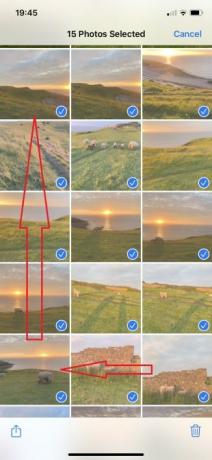

Ihr Bildschirm beginnt zu scrollen. Um alle Fotos von Ihrem Gerät zu löschen, halten Sie Ihren Finger oben links in Ihrem Album, während es nach oben rollt, bis Sie das älteste Bild erreichen, das Sie entfernen möchten. Nachdem alle ausgewählt wurden, wählen Sie das Papierkorbsymbol aus Löschen.
Dies schließt auch alle Videos ein, die Sie auf Ihrer Kamerarolle gespeichert haben. Sie können die Auswahl einzelner Bilder weiterhin aufheben, indem Sie darauf tippen.
Wenn Sie einen Mac haben, ist es noch einfacher, alle Bilder von Ihrem iPhone und allen mit iCloud verbundenen Apple-Geräten zu löschen. Öffnen Fotos Klicken Sie auf Ihrem Mac auf Bearbeiten> Alle auswählen (oder Cmd + A.), dann halte Befehlstaste + Löschen. Dadurch werden alle Fotos von zahlreichen Geräten gelöscht, sofern sie mit iCloud verbunden (nicht unbedingt angemeldet) sind.
So löschen Sie Fotos auf Ihrem iPhone dauerhaft oder stellen sie wieder her
Auch wenn Sie Bilder gelöscht haben, befinden sie sich möglicherweise noch auf Ihrem Gerät! Als Sicherheitsnetz für den Fall, dass Sie versehentlich etwas löschen, hat die Fotos-App ihre eigene Kürzlich gelöscht Ordner. Scrollen Sie einfach auf der Alben Menü, um es zu finden.
Sie können einzelne Bilder wiederherstellen oder dauerhaft löschen, indem Sie auf jedes Bild tippen. Die Optionen-Löschen und Genesen- wird unten angezeigt.
Alternativ können Sie mehrere Fotos in der auswählen und wiederherstellen oder löschen Kürzlich gelöscht Album mit der oben beschriebenen Methode zum Löschen aller. Das heißt, Sie wählen Wählen Ziehen Sie dann Ihren Finger vom Bild unten rechts und scrollen Sie nach oben oben links.
Wenn Sie nach einem Bild suchen, das nicht vorhanden ist Kürzlich gelöscht, es gibt Auf andere Weise können Sie iPhone- und iPad-Fotos wiederherstellen So stellen Sie gelöschte Fotos von Ihrem iPhone und mehr wieder herHier erfahren Sie, wie Sie gelöschte Fotos vom iPhone wiederherstellen (falls Sie sie versehentlich gelöscht haben) und auch andere Daten wiederherstellen. Weiterlesen . Beachten Sie, dass alle Bilder in Ihrem Kürzlich gelöscht Ordner werden 29 Tage nach ihrer ersten Löschung dauerhaft gelöscht.
So löschen Sie ein Fotoalbum auf Ihrem iPhone
Was ist, wenn du ein Album hast, das nicht mehr existiert? Oder eine, die jetzt leer ist, weil Sie alle Bilder gelöscht haben? Keine Sorge: Sie können ein ganzes Album loswerden.
Wählen Siehe Alle> Bearbeiten auf der Alben Tab. Bei jedem Album erscheinen rote Kreise. Tippen Sie auf diejenigen, die Sie löschen möchten, und bestätigen Sie durch Tippen auf Album löschen. Dadurch werden nicht alle Ihre Bilder gelöscht. Sie sind weiterhin in Ihrem iCloud Photo Stream, anderen Cloud-Diensten oder in Ihrem vorhanden Letzte Album.
Vielleicht möchten Sie nicht das ganze Album loswerden. Wie löscht man einzelne Fotos aus einem Album?
Alles, was Sie von Ihrer Hauptkamerarolle löschen, verschwindet auch aus den Alben. Wenn Sie jedoch nur bestimmte Bilder entfernen möchten, wählen Sie WählenTippen Sie auf die Bilder, die Sie entfernen möchten, und klicken Sie dann auf das Papierkorbsymbol. Zum Schluss tippen Sie auf Aus dem Album entfernen.
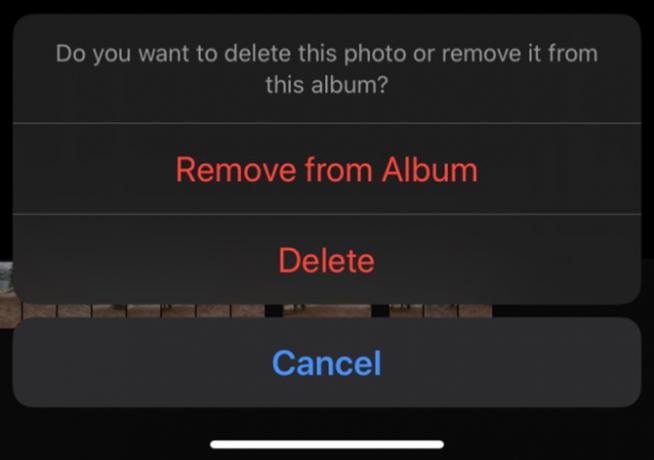
Löschen Sie Fotos und organisieren Sie, was noch übrig ist
Jetzt wissen Sie, wie Sie ein oder mehrere Fotos auf Ihrem iPhone oder iPad löschen. Führen Sie diese Schritte ab und zu durch, damit Ihr Gerät nicht mit alten oder schlechten Fotos überfordert wird.
Warum nicht, wenn Sie den Müll beseitigt haben? Organisieren Sie die Fotos auf Ihrem iPhone So organisieren Sie Ihre Fotos auf dem iPhoneMöchten Sie Ihre Fotoorganisation auf dem iPhone verbessern? Hier finden Sie die besten Möglichkeiten, um Ihre iPhone-Bilder ohne großen Aufwand zu verwalten. Weiterlesen das bleibt?
Offenlegung von Partnern: Durch den Kauf der von uns empfohlenen Produkte tragen Sie dazu bei, die Website am Leben zu erhalten. Weiterlesen.
Wenn er nicht fernsieht, Bücher und Marvel-Comics liest, The Killers hört und von Drehbuchideen besessen ist, gibt Philip Bates vor, ein freiberuflicher Schriftsteller zu sein. Er sammelt gerne alles.

